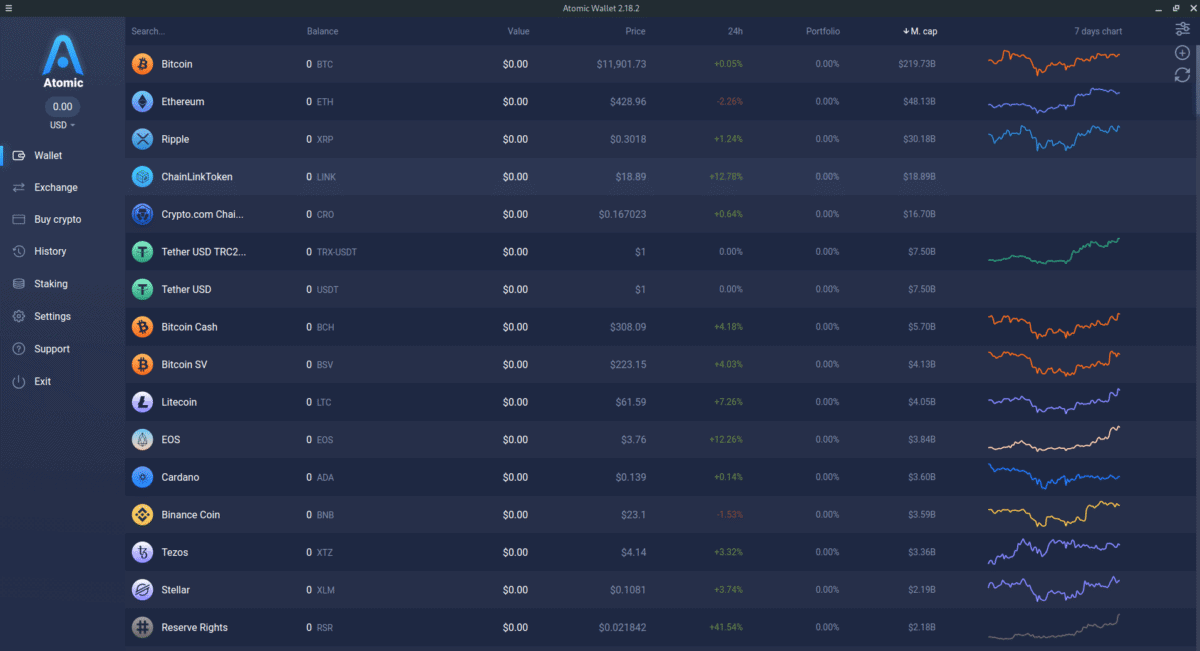A carteira Atomic é uma carteira de criptomoedas que pode lidar com Bitcoin, Ethereum, XRP, Litecoin, XLM e centenas de outras.
Neste guia, mostraremos como fazer com que o Atomic funcione no Linux. A carteira Atomic é compatível com Ubuntu, Arch Linux e Fedora; você poderá instalá-la com bastante facilidade.
Como instalar a carteira de criptomoedas Atomic no Linux?
Ubuntu
No Ubuntu, o Atomic pode ser instalado de duas maneiras. A primeira maneira é por meio de um .AppImage. A segunda maneira é com um pacote .deb. Neste guia, vamos nos concentrar no pacote .deb.
A princípio, para iniciar a instalação, você precisará baixar o pacote. Para baixar o pacote, acesse o site oficial. Uma vez lá, encontre o botão Download e clique nele.
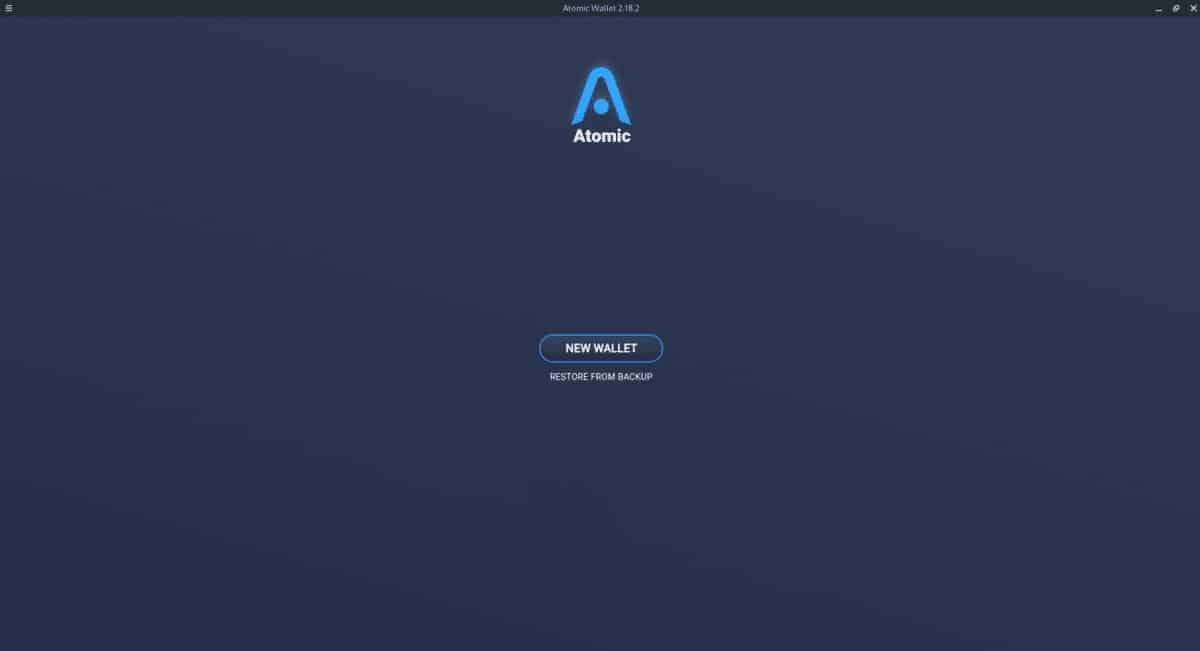
Ignore o logotipo do Ubuntu e clique no logotipo do Debian para iniciar o download do pacote. Assim que o download for concluído, abra uma janela de terminal. Em seguida, use o comando cd para mover-se para o diretório Downloads.
Por fim, dentro do diretório, você pode instalar o Atomic usando o seguinte comando:
Arch Linux
A princípio, é possível fazer o aplicativo funcionar por meio de um arquivo .AppImage. Para iniciar a instalação, acesse o site do Atomic e clique no botão Download. Depois de clicar no botão, clique no logotipo do Ubuntu para obter o arquivo .AppImage.
Quando o download do arquivo for concluído, abra uma janela de terminal. Em seguida, use o comando cd para mover-se para o diretório Downloads.
Atualize as permissões do arquivo .AppImage, para que seja executável:
Em seguida, crie um novo diretório em sua pasta inicial com o nome de AppImages.
Mova o arquivo AppImage para a pasta usando o comando mv.
Por fim, execute o programa:
Fedora
Para iniciar o processo de instalação, vá até o site e clique no botão Download. Depois de selecionar o botão, clique no Fedora. Assim, você iniciará o download do pacote .rpm.
Assim, quando o download estiver concluído, abra uma janela de terminal. Em seguida, use o comando cd para mover-se para o diretório Downloads.
Por fim, usando o gerenciador de pacotes dnf, configure a versão mais recente do Atomic em seu Fedora.
Em caso de dúvidas, entre no grupo do Sempre Update no Telegram.
Fonte: Addictive Tips
https://sempreupdate.com.br/bug-destroi-criptomoeda-e-deixa-prejuizo-de-60-milhoes-de-dolares/
https://sempreupdate.com.br/richard-stallman-disse-que-nao-usa-criptomoedas/
https://sempreupdate.com.br/grupo-de-hackers-cryptocore-roubou-mais-de-us-200-milhoes-em-criptomoedas/